Win10系统强制结束后台任务的方法
时间:2023-08-08 09:09:13作者:极光下载站人气:184
很多小伙伴都喜欢将win10系统设置为自己电脑中的操作系统,因为在Win10中,我们不仅可以对电脑进行各种个性化设置,还可以使用Win10中的功能来帮助我们解决电脑使用过程中遇到的各种问题。有的小伙伴在使用Win10系统的过程中,可能会遇到软件卡死的情况,这时我们可以选择进入任务管理器页面,然后在该页面中找到卡死的进程,最后右键单击选择“结束任务”选项即可。有的小伙伴可能不清楚具体的操作方法,接下来小编就来和大家分享一下Win10系统强制结束后台任务的方法。
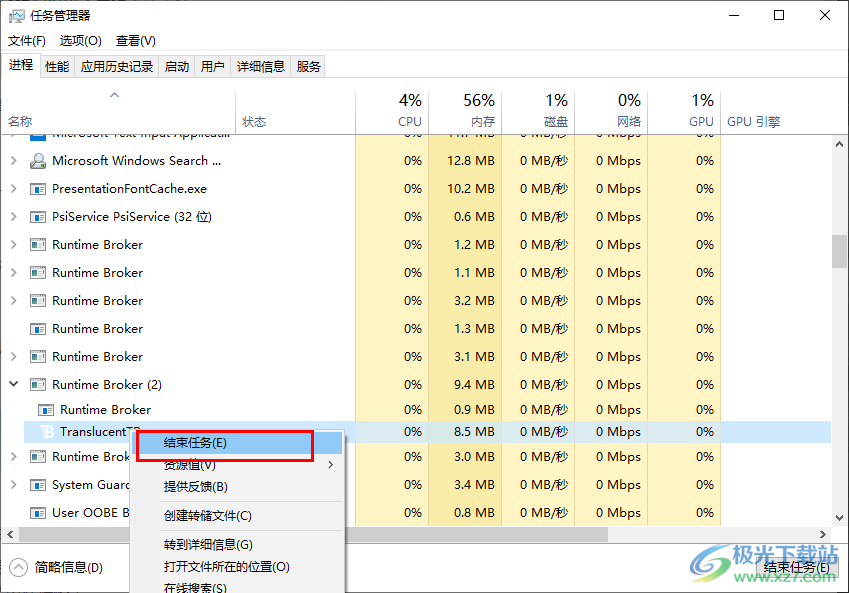
方法步骤
1、第一步,我们在桌面下方的任务栏中右键单击空白处,然后在菜单列表中找到“任务管理器”选项,打开该选项
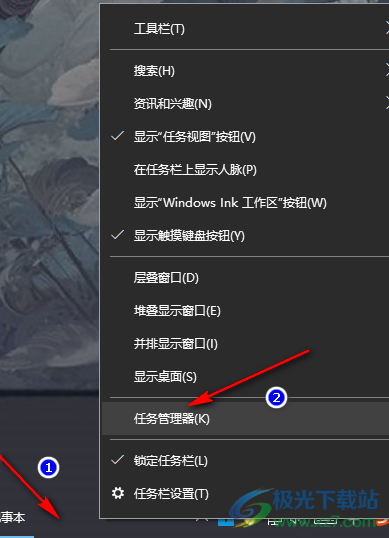
2、第二步,我们也可以使用快捷键“Ctrl+Alt+Delete”组合键来打开任务管理器
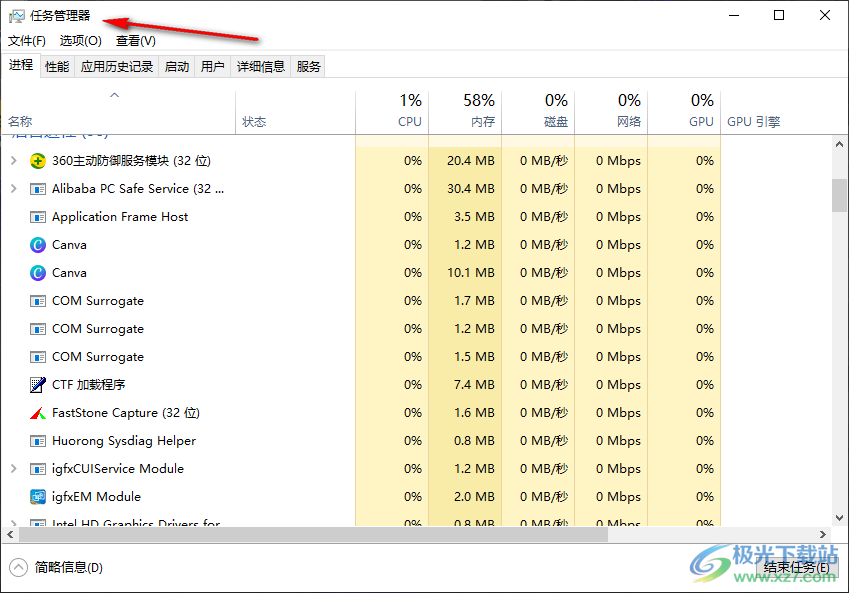
3、第三步,进入任务管理器页面之后,我们在该页面中就可以看到当前电脑中的所有进程以及他们的CPU、内存、磁盘等的占用情况了
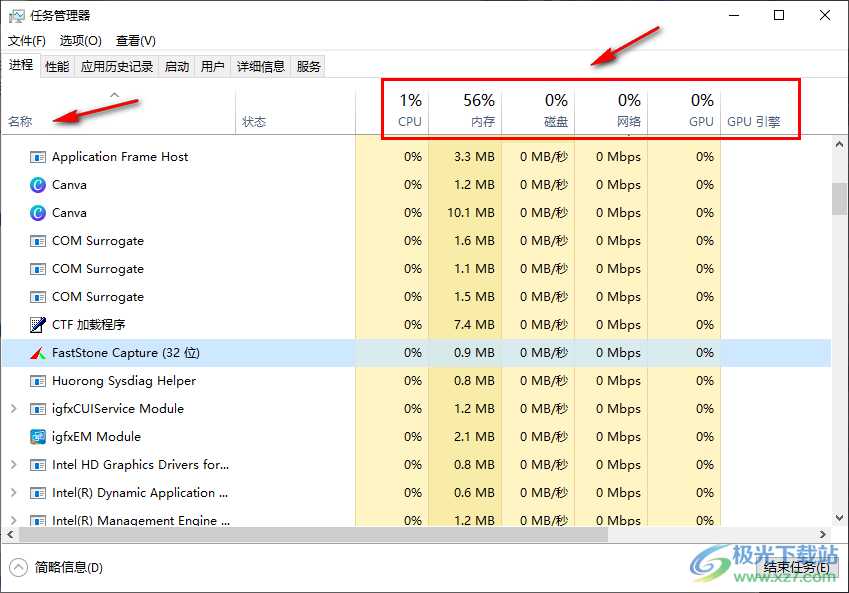
4、第四步,找到自己想要结束的程序,然后右键单击选择“结束任务”选项
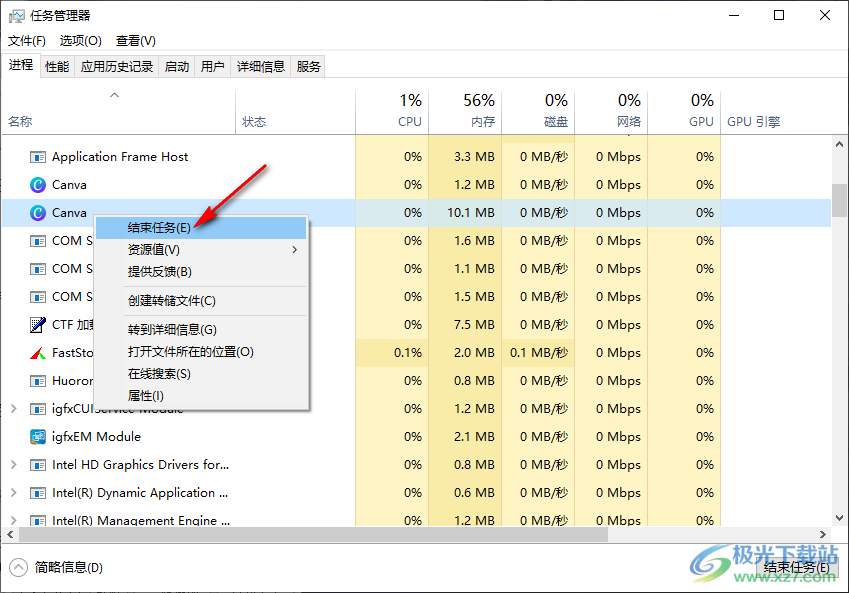
5、第五步,当我们只想要结束软件中的某一个进程时,我们打开软件左侧的箭头图标,然后在下拉列表中找到进程,右键单击选择“结束任务”即可
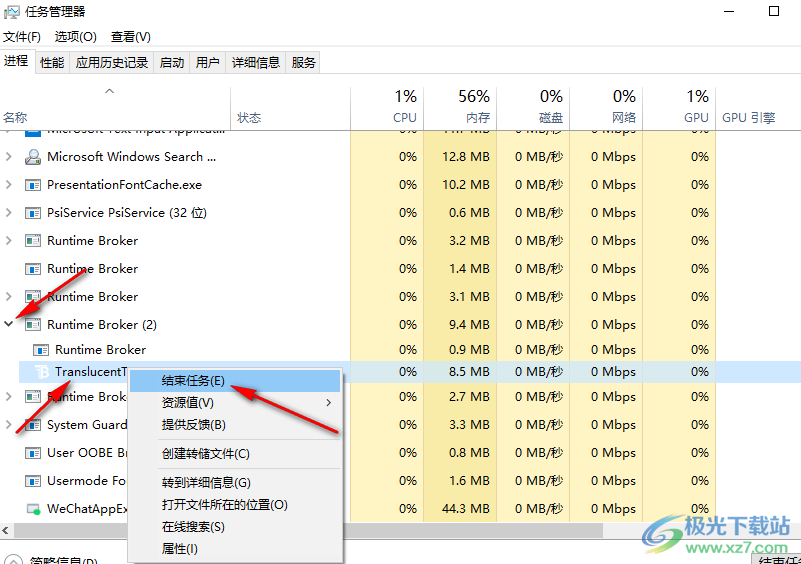
以上就是小编整理总结出的关于Win10系统强制结束后台任务的方法,我们进入任务管理器页面,然后在该页面中找到自己想要关闭的软件,然后右键单击选择“结束任务”选项即可,感兴趣的小伙伴快去试试吧。

大小:4.00 GB版本:64位单语言版环境:Win10
- 进入下载
网友评论